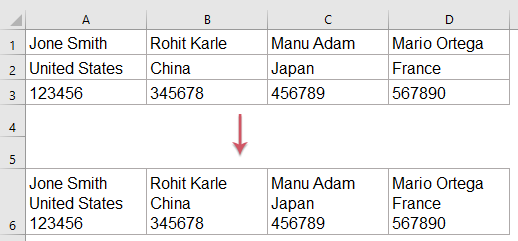Как да комбинирате клетки с нов ред / връщане на каретка в Excel?
В Excel можем да комбинираме множество редове, колони или клетки в една клетка с КОНКЕТИРАНЕ функция, а комбинираното съдържание може да бъде разделено със запетая, тире, точка и запетая и други знаци. Но опитвали ли сте някога да комбинирате клетките с нов ред, както е показано на следната екранна снимка?
Комбинирайте множество клетки с прекъсване на ред с функции CONCATENATE и CHAR
В Excel можем да използваме КОНКЕТИРАНЕ за да комбинирате клетките, след което приложете CHAR функция за вмъкване на нов ред. Моля, направете следното:
1. Въведете формулата по-долу в празна клетка - A6, в този случай, след това плъзнете манипулатора за попълване надясно към клетките, към които искате да приложите тази формула, и всички редове са комбинирани в клетка в ред, вижте екранната снимка:

2. След като комбинирате редовете, щракнете Начало > Обвиване на тексти цялото комбинирано съдържание е разделено с нов ред, вижте екранната снимка:

Забележки:
1. В горната формула, A1, A2, A3 са стойността на клетките, които искате да комбинирате, и CHAR (10) се използва за въвеждане на нов ред в клетката.
2. Ако трябва да комбинирате няколко колони и клетки в една клетка, просто трябва да промените препратката към клетката и да се присъедините към CHAR (10).
Комбинирайте множество клетки с прекъсване на ред с функциите TEXTJOIN и CHAR
Ако имате Excel 2019 или по-нови версии, функцията TEXTJOIN може да ви помогне да решите тази задача бързо и лесно.
1. Въведете формулата по-долу в празна клетка - A6, в този случай, след това плъзнете манипулатора за попълване надясно към клетките, към които искате да приложите тази формула.
2. След това кликнете Начало > Обвиване на тексти цялото комбинирано съдържание е разделено с нов ред, вижте екранната снимка:

Комбинирайте няколко клетки в редове, колони или една клетка с нов ред с мощна функция
Ако има няколко клетки, които трябва да бъдат комбинирани, формулата ще бъде много сложна, тук ще ви представя лесен и удобен инструмент--Kutools за Excel, Със своята Комбинирайте редове, колони или клетки без загуба на данни можете бързо да обедините няколко реда, колони или клетки в клетка, разделени със запетая, точка и запетая, нов ред и други знаци.
След инсталиране Kutools за Excel, моля, направете следното:
1. Изберете диапазона от данни, който искате да комбинирате, и след това щракнете Kutools > Обединяване и разделяне > Комбинирайте редове, колони или клетки без загуба на данни, вижте екранна снимка:
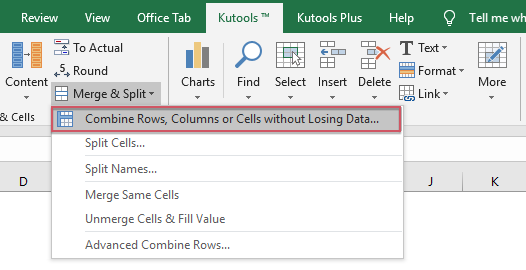
2. В изскачащия диалогов прозорец направете следните опции:
- Изберете един тип комбиниране, който искате да комбинирате редове, колони или диапазон от клетки под За комбиниране на избрани клетки според следните опции;
- Проверка Нова линия под Посочете разделител раздел;
- Изберете едно място, където да поставите комбинирания резултат, можете да го поставите в лява или дясна клетка;
- Посочете как искате да се справите с комбинираните клетки. Можете да запазите или изтриете съдържание от тези комбинирани клетки и можете също да ги обедините.

3. След като завършите горните настройки, моля щракнете Ok or Добавете Обява бутон, ще получите следния резултат:

Изтеглете и изпробвайте безплатно Kutools за Excel сега!
Още относителни статии:
- Комбинирайте няколко клетки в клетка с интервал, запетаи или други разделители
- Когато комбинирате клетките от множество колони или редове в една клетка, комбинираните данни може да не бъдат разделени от нищо. Но ако искате да ги разделите с определени знаци, като интервал, запетаи, точка и запетая или други, как можете да го направите?
- Комбинирайте дублиращи се редове и сумирайте стойностите
- В Excel винаги може да срещнете този проблем, когато имате диапазон от данни, който съдържа някои дублиращи се записи, и сега искате да комбинирате дублиращите се данни и да сумирате съответните стойности в друга колона.
- Комбинирайте няколко колони в един списък
- За да комбинирате или обедините няколко колони в един дълъг списък, обикновено можете да копирате и поставите данните на колоните една по една в указаната колона. Но тук мога да ви представя някои бързи трикове за решаване на тази задача в Excel.
- Удебелен частичен текст при свързване на две колони
- В работен лист на Excel, след свързване на две клетъчни стойности с формули, може да откриете, че няма да удебели част от текста в комбинираната клетка с формула. Това понякога може да е досадно, как бихте могли да удебелите част от текста, когато свързвате две колони в Excel?
Най-добрите инструменти за продуктивност в офиса
Усъвършенствайте уменията си за Excel с Kutools за Excel и изпитайте ефективност, както никога досега. Kutools за Excel предлага над 300 разширени функции за повишаване на производителността и спестяване на време. Щракнете тук, за да получите функцията, от която се нуждаете най-много...

Раздел Office Внася интерфейс с раздели в Office и прави работата ви много по-лесна
- Разрешете редактиране и четене с раздели в Word, Excel, PowerPoint, Publisher, Access, Visio и Project.
- Отваряйте и създавайте множество документи в нови раздели на един и същ прозорец, а не в нови прозорци.
- Увеличава вашата производителност с 50% и намалява стотици кликвания на мишката за вас всеки ден!